Pradėkime: Žingsniai 1–10
Žingsnis 1
Šiame vadove bus nagrinėjamas iškarpa su Fono trintuko įrankiu. Paprastai visada geriau dirbti nedestrukciniu būdu naudojant Maskas, Koregavimo sluoksnius arba Išmaniuosius objektus, taip, kad originalūs pikseliai neprarastų.
Tačiau Fono trintuko įrankis turi tiek daug galios, kad būtų gaila jo čia nepaaiškinti. Nuo kitų įrankių jis iš tiesų yra pranokstantis. Ypač dėl to, kad iškarpo metu galima apsaugoti Priekinę spalvą.
Fono sluoksnį ir tada jį nukopijuoti naudodami Ctrl+J.
Sluoksnį "Fonas" galite iškart paslėpti.
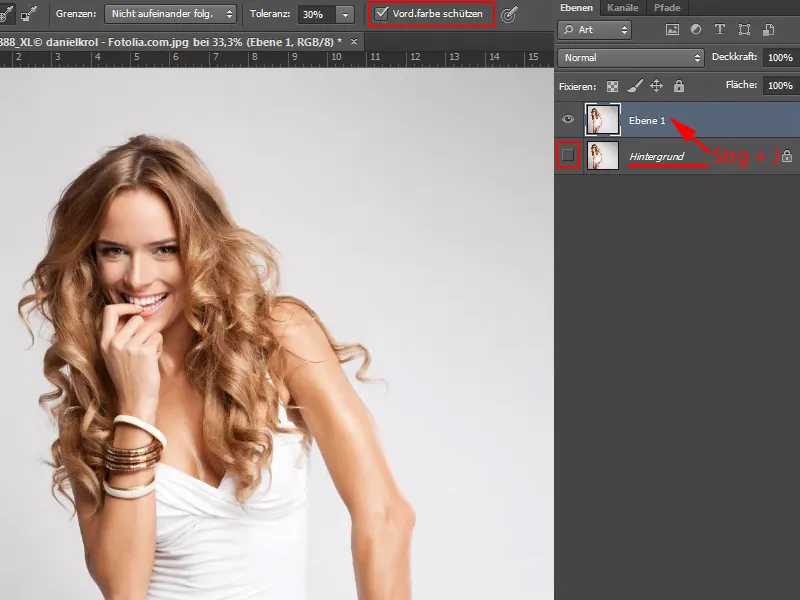
Žingsnis 2
Fono trintuko įrankiu.
Rasite jį įrankių juostoje tiesiogiai po Trintuko įrankiu.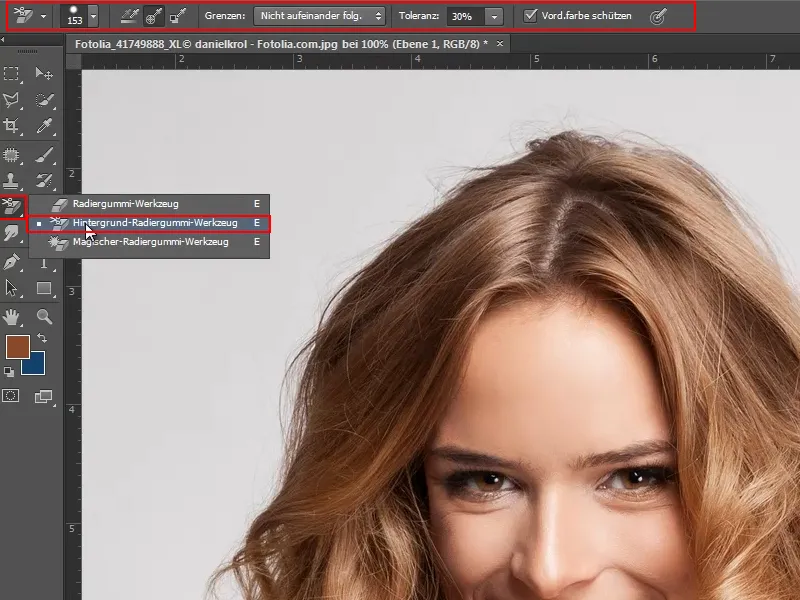
Pasitikrinkime šias nustatymus…
Žingsnis 3
Čia galite nustatyti įrankio Dydi, taip pat kaip ir su Šepetėliu.
Pirmasis, Įrašas: Tęstinis, nustato, kad mano įrankis trins viską, per ką pravidžius pelės mygtuką. Jis nuolat prisitaiko prie pagrindo..webp?tutkfid=75240)
Žingsnis 4
Įrašas: Kartą, įsimena tašką arba spalvą spustelėjus.
Žingsnis 5
Grenžuose visada reikia šiek tiek eksperimentuoti, tačiau mano pasirinkimas yra dažniausiai Nesusikelsiantys.
Toleranciją į 100 % pamatysite, kad paveikslėlyje kažkiek pašalinama odos, nes ji spalvos ir šviesos atžvilgiu gali būti šiek tiek panaši.
Žingsnis 9
Alternatyvai galėčiau tiesiog derinti laisvinimo įrankius. Šioje vietoje nėra jokių plaukų ar šaknų, į kuriuos reikėtų atkreipti dėmesį, todėl galiu tiesiog spustelėti plotą su Burtų lazdele ir šis plotas bus atrinktas (kairėje).
Kai kurie vienetai buvo pernelyg dideli, todėl sumažinu toleranciją iki 6 % ir koreguoju detales su Vėžimu lanku (dešinėje).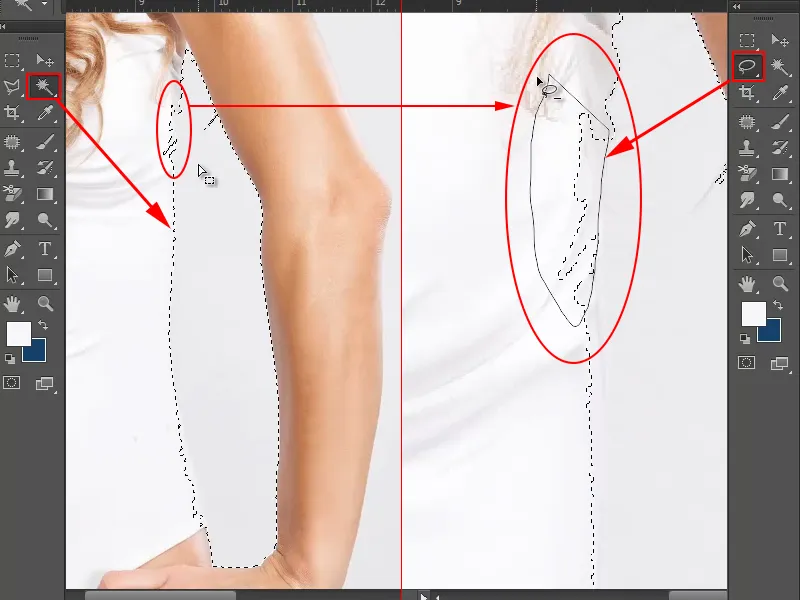
Gero žinojimo:
• Priartinti: su paspausta Alt-klavišu pasukti pelę
• Pridėti vietas prie atrankos: su paspausta Shift-klavišu
• Atimti vietas nuo atrinkimo: su paspausta Alt-klavišu
Žingsnis 10
Apsidairydamas rūpestingai, pastebiu, kad po ranka dar yra keletas plaukų, kuriuos taip pat reikėtų atskirti šalin (kairėje).
Todėl iš atrinkimo su Vėžimo lanku ir paspaustu Alt-klavišu pašalinu viršutinę sritį (viduryje). Po to noriu atskirai tvarkyti šią sritį.
Tada paspaudžiu Delete/Entf klavišą ir dėl žemesnės dalies gaunu skaidrią karoliukų struktūrą (dešinėje).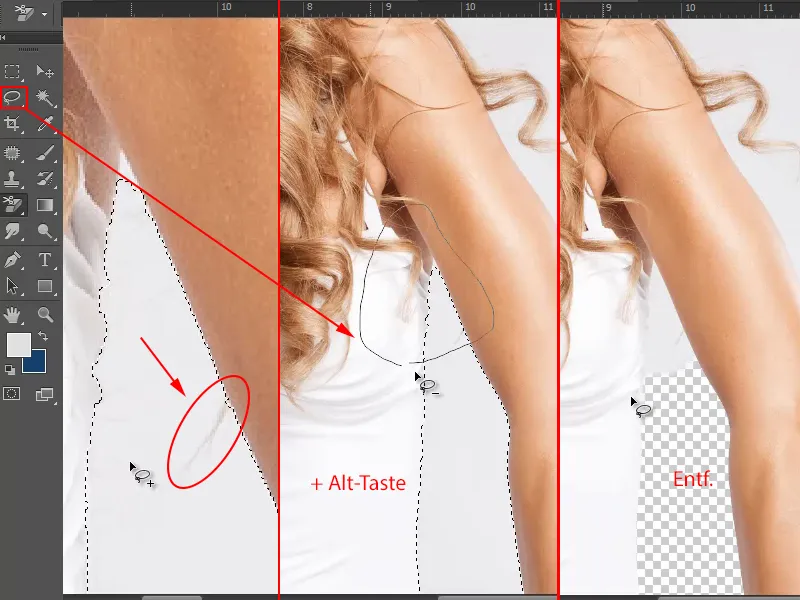
Žingsniai 11–20
Žingsnis 11
Ir tada tęsiu su Fono trintukas įrankiu.
Artėju prieš tai, aptinkant baltumo rubo spalvą antspaudu su Alt-klavišu, kad ji būtų apsaugota kaip priekinė spalva (1).
Keičiu šiek tiek toleranciją, apie 16 %.
Po to tiesiog trinu foną su Trintuku (2).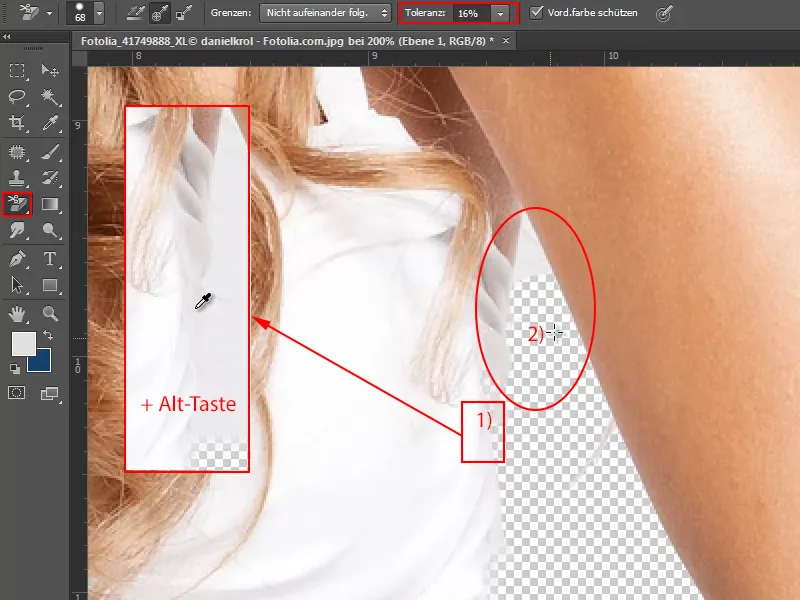
Žingsnis 12
Nuimtas iš marškinėlių gabalas. Tačiau tai nėra problema, nes su Žurnalo šepetėliu galiu tai atkurti.
Tuo tikslu atidarau Langas per Fenster išsaugojimo lauką Žurnalo (1) ir pažymiu atitinkamą žingsnį tiesiog spustelėdamas paslėptą laukelį (2).
Tada pasirenku Žurnalo šepetėlį iš Įrankių juostos (3) ir nustatau jo Dydi taip, kaip man reikia, šiuo atveju apie 16 pikselių (4).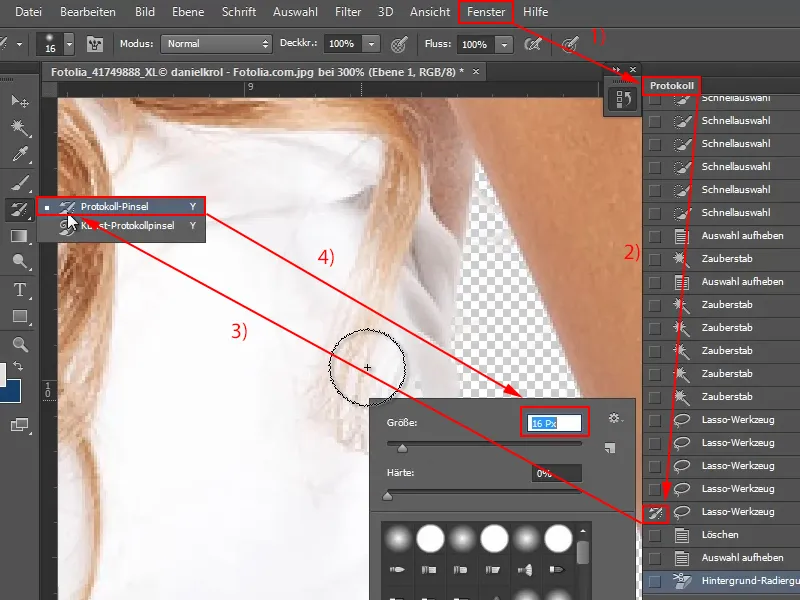
Žingsnis 13
Tokiais nustatymais einu per daug nuimtas vietas ir atkurdamas jas.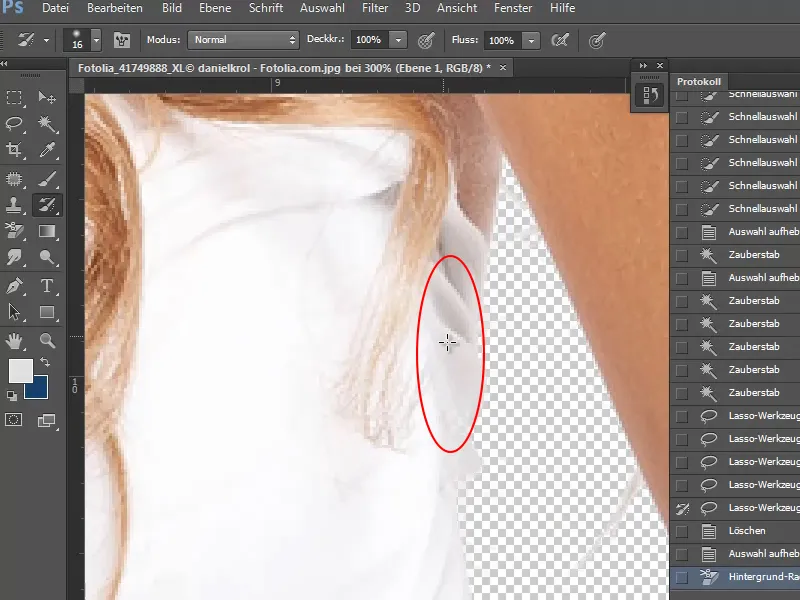
Žingsnis 14
Viršutinėje dešinėje pusėje vėl dirbu visiškai normaliai su Fono trintukas įrankiu ir atitinkamai saugau rankos spalvas ar plaukus.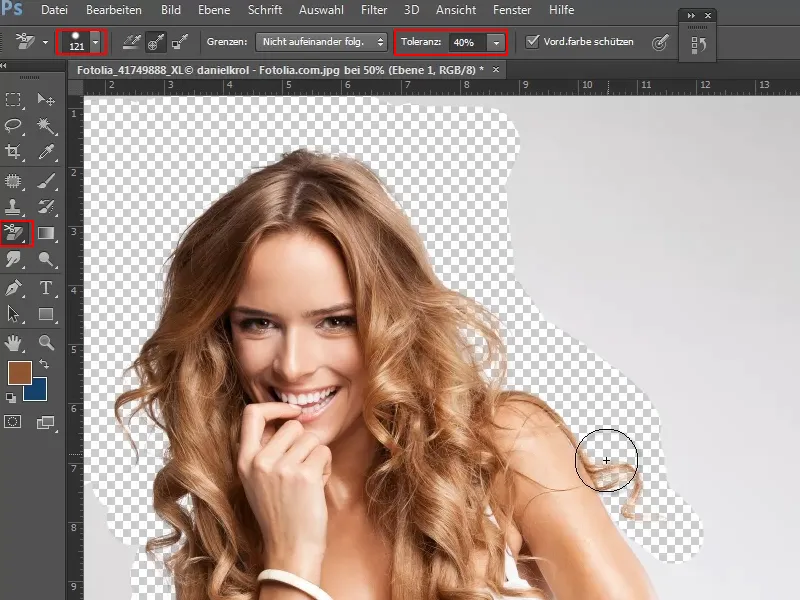
Žingsnis 15
Kitą dalį atleisiu su Greito atrinkimo įrankiu, spusteldamas pelę pilkam fonui ir pasirinkdamas atitinkamai vilkdami atrinkimą.
Taip pat čia vėl galioja:
• Pridėti vietas prie atrankos: su paspausta Shift-klavišu
• Atimti vietas nuo atrankimo: su paspausta Alt-klavišu
Entf-klavišą ir taip modelį jau labai gerai atspirtinuoju.
Žingsnis 16
Kaip gerai modelis yra išvystytas, geriausiai matyti, kai jį įdedate į kitą fono aplinką.
Tam aš atsidaro per Failą > Atidaryti tekstūrą iš tekstūrų paketo, o kad jos visas šiek tiek naudingi ir jie yra visiškai klijuojami, noriu tai iš karto pasinaudoti ir jį kaip Šablonas išsaugoti:
Paspaudžiu Strg+A, pažymėju viską. Tada, pasirinkdama Redaguoti > Išsaugoti šabloną kaip Šablono.
Žingsnis 17
Šablonas dabar turėtų tapti nauju fonu. Norėdami tai padaryti, po išlaisvinto modelio pridedu naują sluoksnį (1).
Tada pasirenku Pildymo įrankį iš Įrankių juostos (2) ir jį nustatau nuo Priekinys iki Šablono (3). Iš šalia esančio šablonų pasirinkimo pasirinkite mano paskutinįjį sukurtą šabloną (4).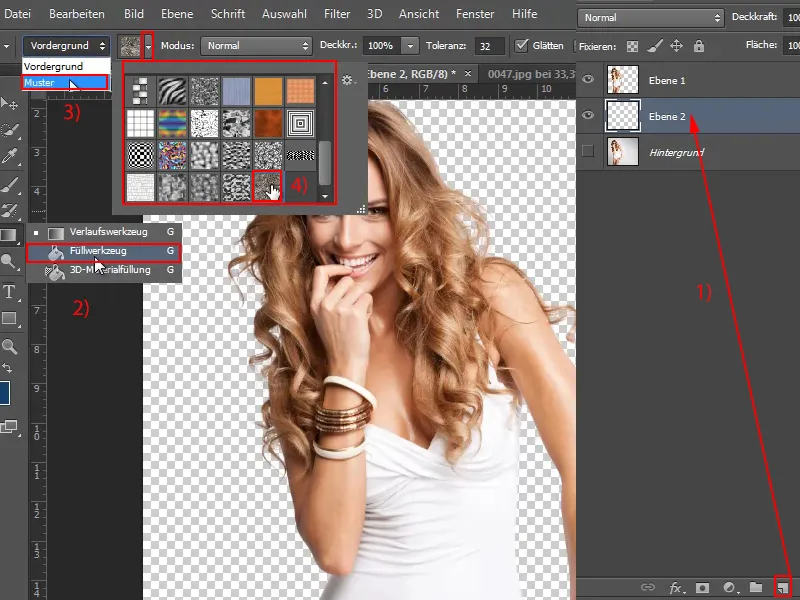
Žingsnis 18
Tai tik prašau prisidekite kairės pelės klavišą ir šablonas bus užpildytas nauju sluoksniu. Dabar matome, kad modelis jau yra labai gerai atspirtinuotas. Tiesiog vietoj kai kurių vietų dar blizga pradinis pilkas atspalvis..webp?tutkfid=75255)
Žingsnis 19
Tačiau tai lengvai galime taisyti - žinoma, vėl naudojant fondo trintuvą.
Aš jį pasirenku, nustatau dydį ir toleranciją, ir atitinkamuose vietose su Alt- klavišu apsauguoju plaukų arba odos spalvą. Tada tiesiog einu su įrankiu per tai ir tiesiog trinu likusį fono pilkumą.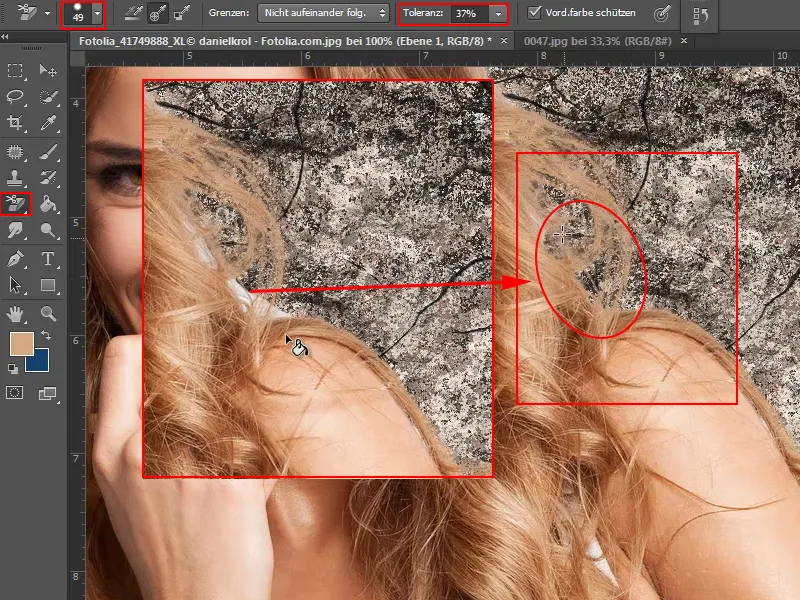
Žingsnis 20
Pripažinkime, tai yra gana paprastas pavyzdys, nes pradinis fonas beveik vienspalvis, labai gerai išsiskiria nuo modelio ir izoliavimas veikia pakankamai gerai.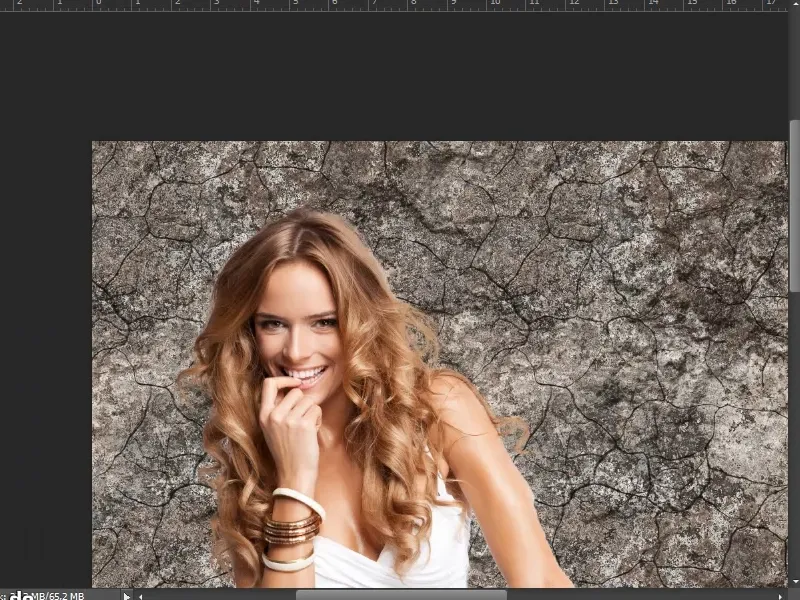
Toliau einame: Žingsniai 21–30
Žingsnis 21
Dabar norėčiau parodyti dar vieną triuką, kaip pasiekti šį rezultatą dar pusiau greitai ir nesunaikinant.
Taigi, galiu tiesiog dar kartą nuspalvinti "Fondo" sluoksnį naudodamas Ctrl+J (1) ir tada aktyvuoti "Sluoksnio 1" izoliuotą parinktį (Spustelėjus "Sluoksnis 1" paspaudus Ctrl- klavišą) (2).
Tada paspaudžiu ant pažymėto sluoksnio "Fondo Kopija" ant maskos simbolio (3).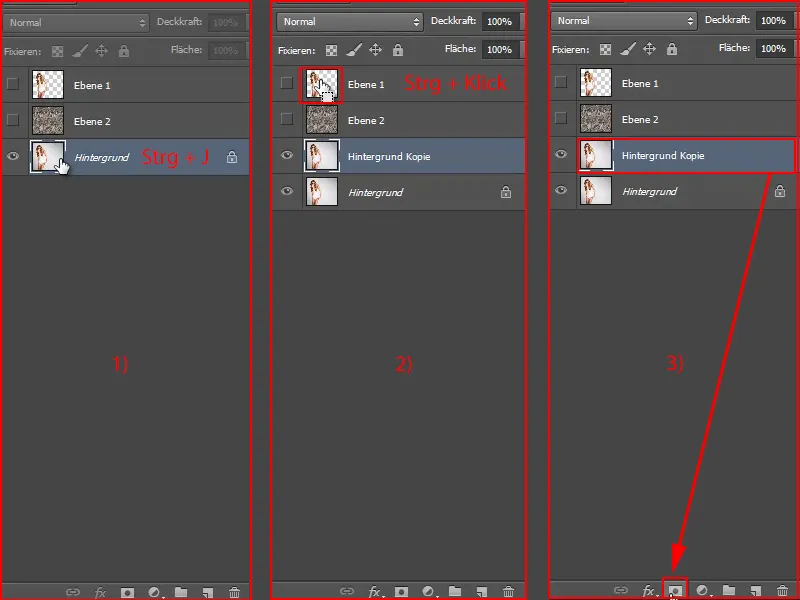
Žingsnis 22
Dabar tiesiog surikiuoju sluoksnius teisingoje tvarkoje ir paslepčiau su fondo trintuvu išizoliuotą modelį ("Sluoksnis 1").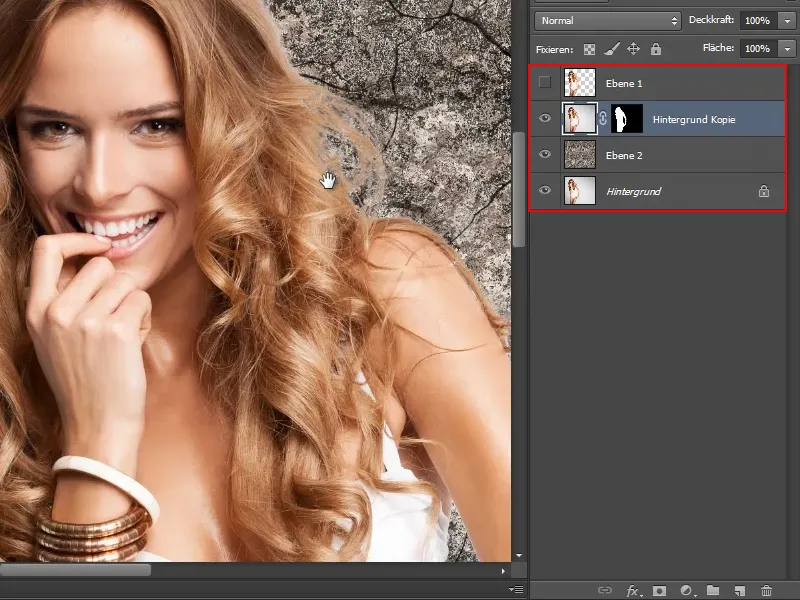
Perkeliant kaukę, beveik taip pat iškraipiau. Tai žinoma yra gera funkcija.
Žingsnis 23
Prie rankos matau, kad yra per daug. Bet dabar turėdamas kaukę, galiu tai lengvai pakeisti kaukėje.
Tai aktyvuoju kaukę, pasirenku šepetį ir pirmo plano spalvą Juodą. Taip galiu lengvai pritaikyti kaukę prie rankos kontūrų.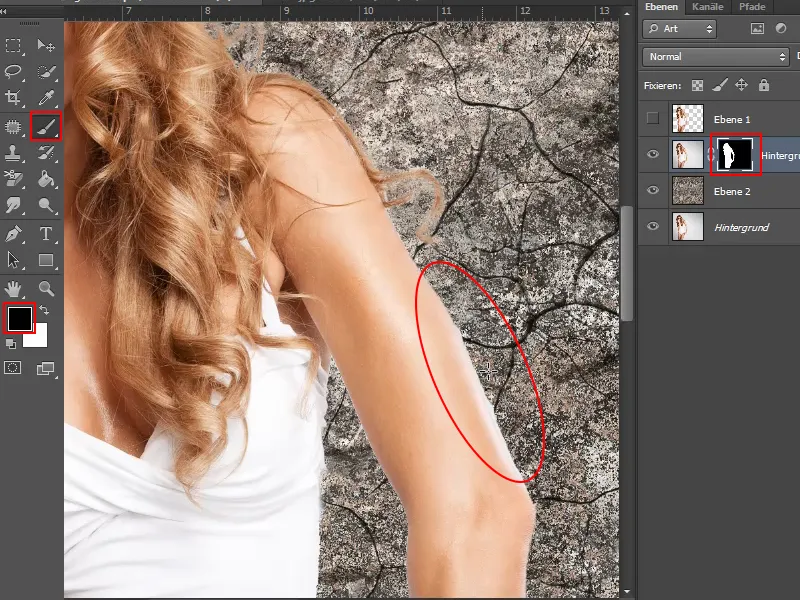
Šias dvi technikas galima gerai derinti. Kai naudojau fondo trintuvą, ir panaikinau kažką neištrinamai, tada išsaugojau išizoliuotą objektą kaip parinktį ir tada, kaip jau parodyta, kaip kaukę.
Šiuo būdu galima greitai ir efektyviai išgryninti be didelių kanalų manipuliacijų.
Žingsnis 24
Tačiau kaip atrodys, jei paveikslėlio fonas bus šiek tiek netaisyklingesnis?
Šiame paveikslėlyje vis dar gana lengva, nors skirtumas tarp plaukų šviesos ir fono nėra per didelis.
Bet net čia gerai, kad pirmiausia dubliuojama "Fondo" sluoksnis naudojant Ctrl+J.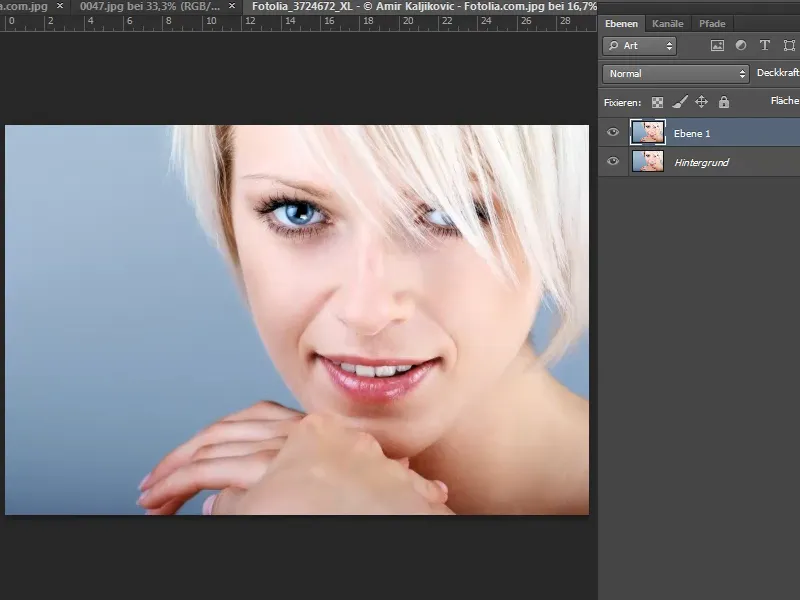
Žingsnis 25
Tada vėl pasirenku fondo trintuvą ir nustatau dydį ir toleranciją.
Prieš trindamas vėlgi su paspaustu Alt- klavišu ir spustelėjimu modelio plaukuose nustatau spalvą, kuri bus saugoma kaip pirmo plano spalva, ir užtikrinu, kad bus pažymėtas žymeklis prie saugoti kaip pirmo plano spalvą.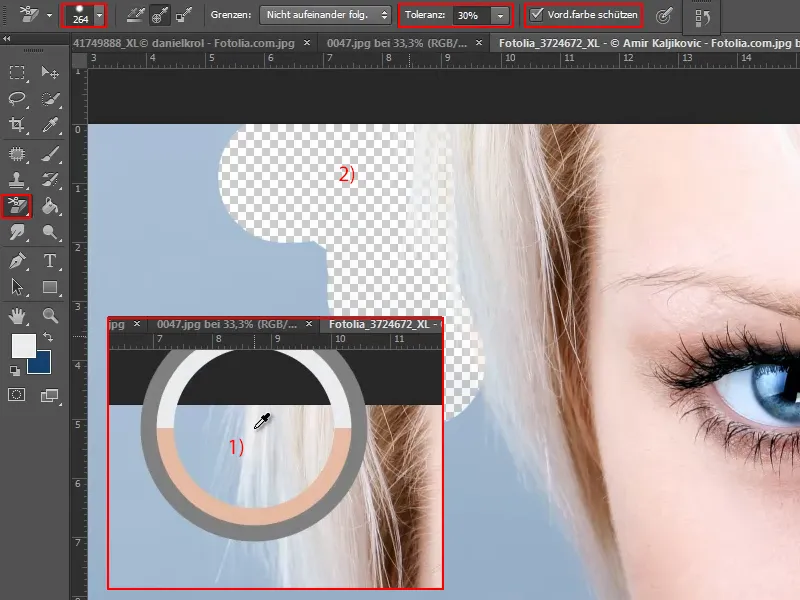
Žingsnis 26
Tada aš trinu žemyn šalia plaukų.
Vykdant - pavyzdžiui, veidui ir rankoms - aš kartu su Alt- klavišu visada vėl paėmu naują apsaugotą spalvą ir tęsiu trinimą. Tai veikia gerai. Liekančią mėlyną sritį kairėje pažymiu Greito parinkimo įrankiu ir tada spusteliu Trinti klavišą.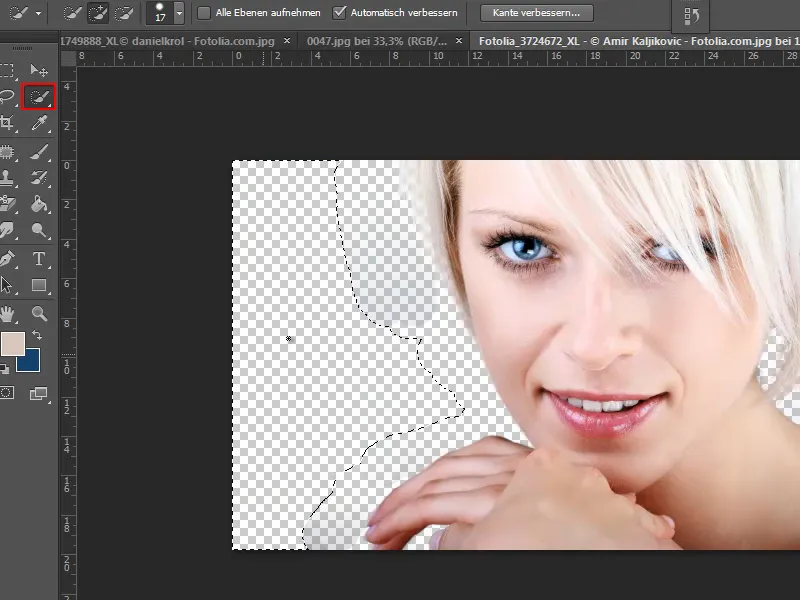
Žingsnis 27
Keletas nešvarumų vietų liko. Norint jas pašalinti, tiesiog jas trinu su tolerancija 100%.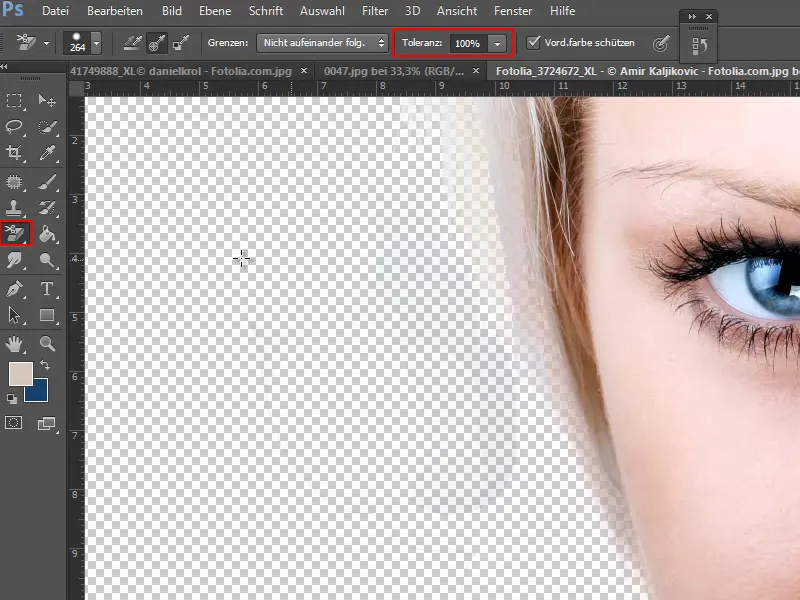
Žingsnis 28
Tada įdedu naują sluoksnį po esamu su paspaustu Ctrl- klavišu.
Patiekimo rezultatą patikrinti, dabar naujajame sluoksnyje įterpiu tekstūrą kaip šabloną naudodamas Užpildymo įrankį.
Dabar matau, kad plaukai tikrai gražiai išgryninti ir proseneliai peršviečia taip, kaip turėtų būti. Su fondo-trintuvu, taigi, labai greitai pasiekėme gerą rezultatą.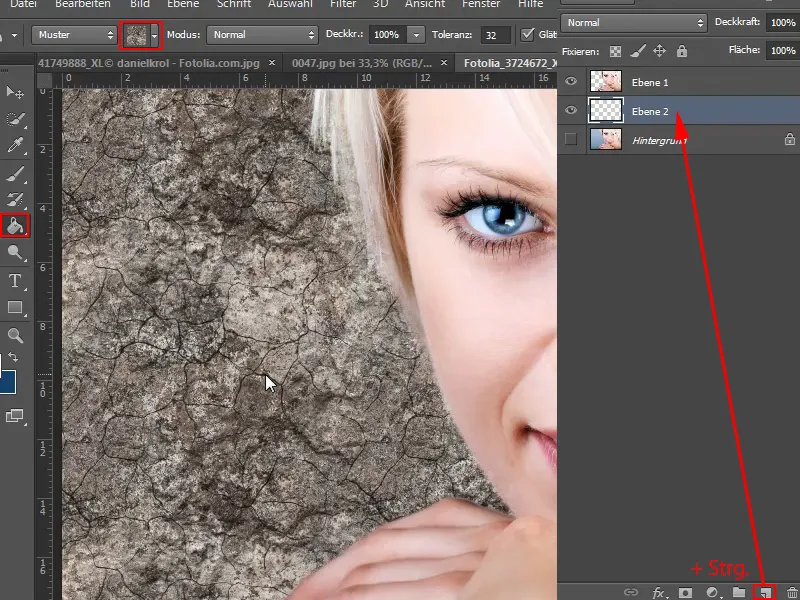
Žingsnis 29
Ir čia aš vėl nukopijuoju foninį sluoksnį su Strg+J (1).
Spaudžiu Ctrl klavišą ir paspaudžiu ant "SLuoksnio 1", kad aktyvučiau atrinkimą tame sluoksnyje, kuriame, kaip žinote, jau neištrinote pikselių (2).
Dabar perkeliu į "Foninį kopiją" viršuje esančio sluoksnio poziciją ("Sluoksnis 2") ir spustelėkite ant maskos simbolio (3).
Išjungiu "Sluoksnį 1" (3).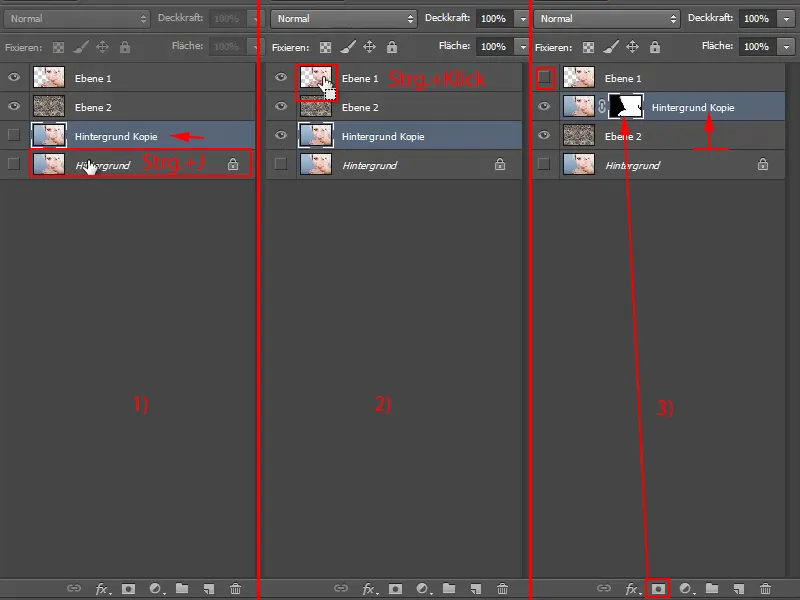
Žingsnis 30
Tai atrodo beveik taip pat gerai, o aš turiu negresią sprendimą, kuriame bet kuriuo metu galiu keisti kaukę ir grąžinti pikselius.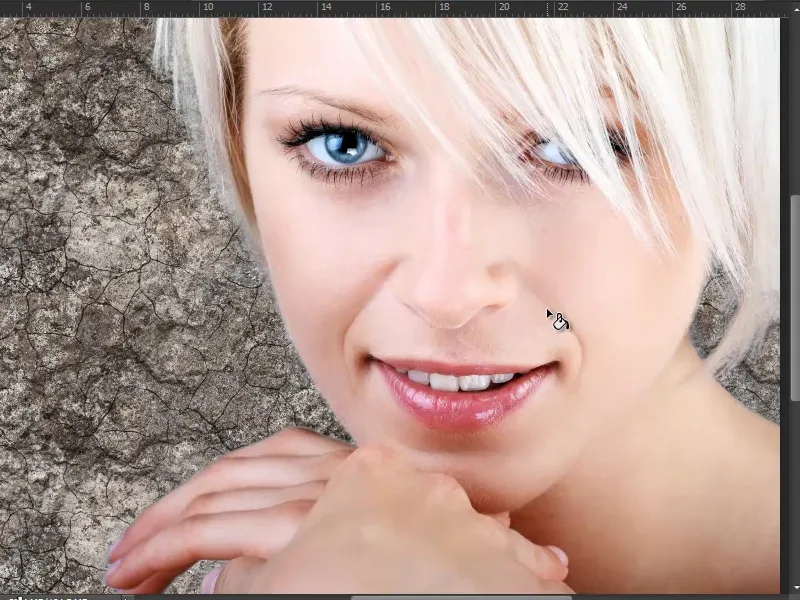
Žingsniai nuo 31 iki 40
Žingsnis 31
Žinoma, taip pat galite pasirinkti kitą gradientą vietoj tekstūros. Pavyzdžiui, iš balto į pilką. Tai išsaugau kaip "Naują pilką gradientą" ...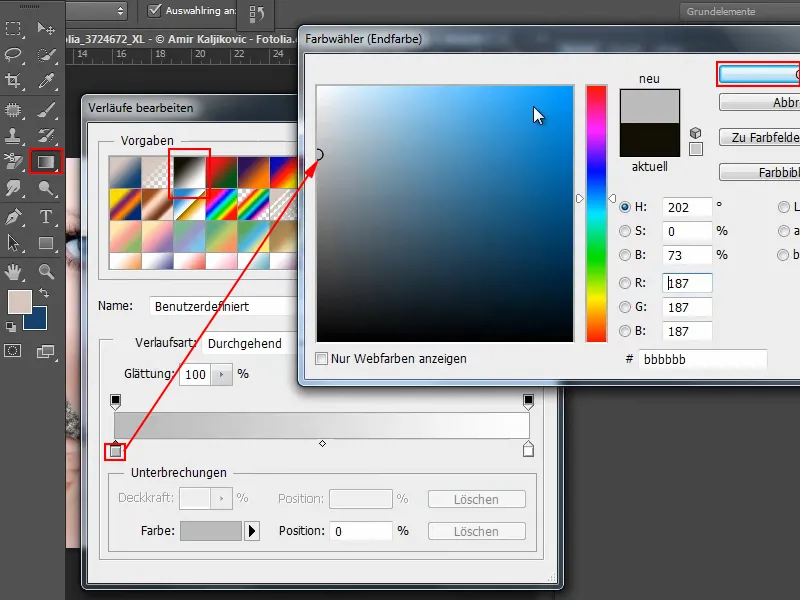
Žingsnis 32
… ir įtraukiu jį kaip radialinį gradientą.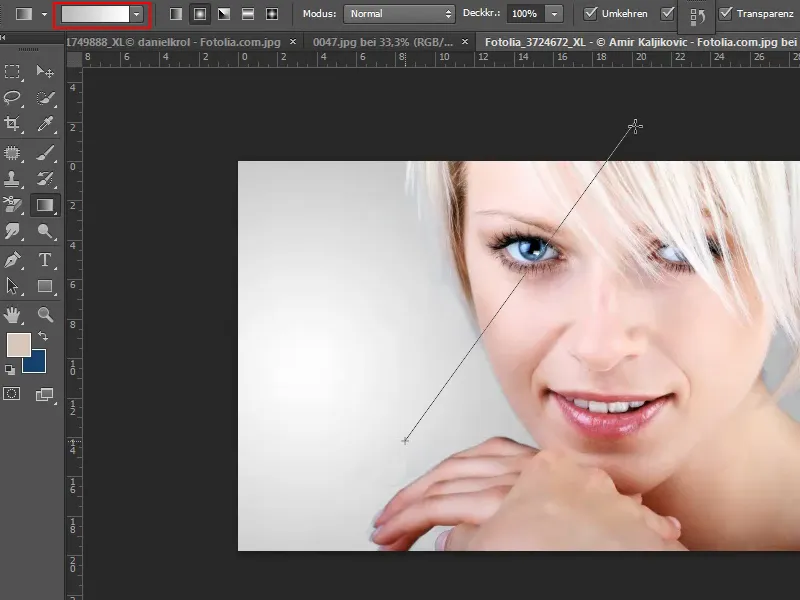
Žingsnis 33
Taip pamatau, kad vis dar yra keletas defektų. Bet dėka kaukės vėliau galiu tai ištaisyti su šepetėliu ir juoda spalva.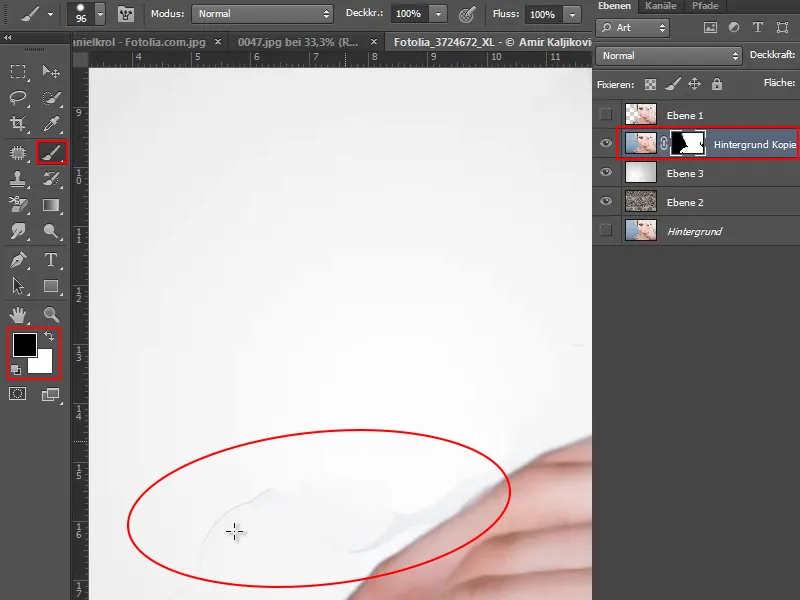
Žingsnis 34
Jei iš tikrųjų norite būti tikri, kad iškarpymas yra tobulas, visada galite išbandyti su keliais gradientais ir spalvomis.
Papildomas patarimas: Jei plaukuose dar yra mėlyno - ypač blondinėms galvos šukuosenoms, tai gali atsitikti - aš sukurčiau "Spalvos/Soties" reguliavimo sluoksnį…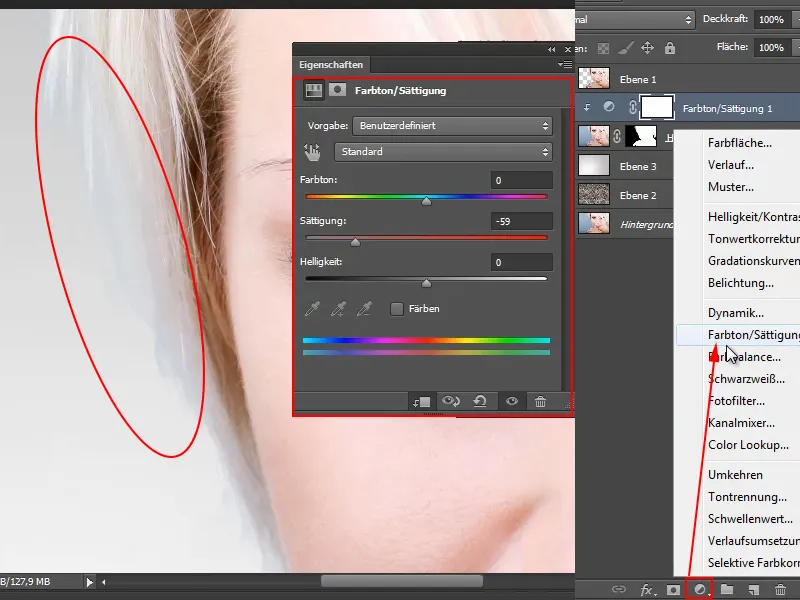
Žingsnis 35
…ir šiek tiek sumažinkite sotį.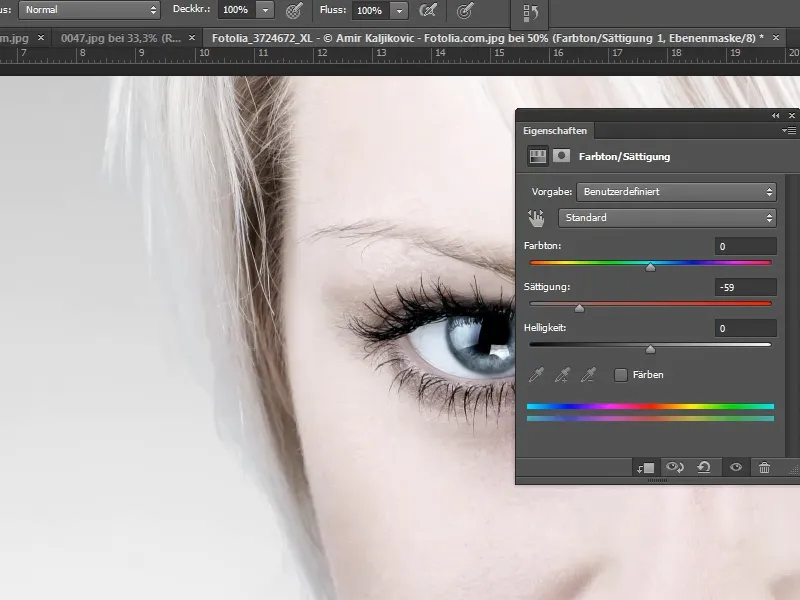
Žingsnis 36
Šiuo metu tai yra tuoj pat įtraukta kaip kirpimo kaukė. Jei tai jums taip nėra, paprasčiausiai paspauskite su Alt- klavišu tarp abiejų sluoksnių, tuomet tai paveiks tik po to esantį sluoksnį.
Tada spustelėkite Strg+E, kad "Spalvos/Soties" reguliavimo sluoksnis nebegalioja.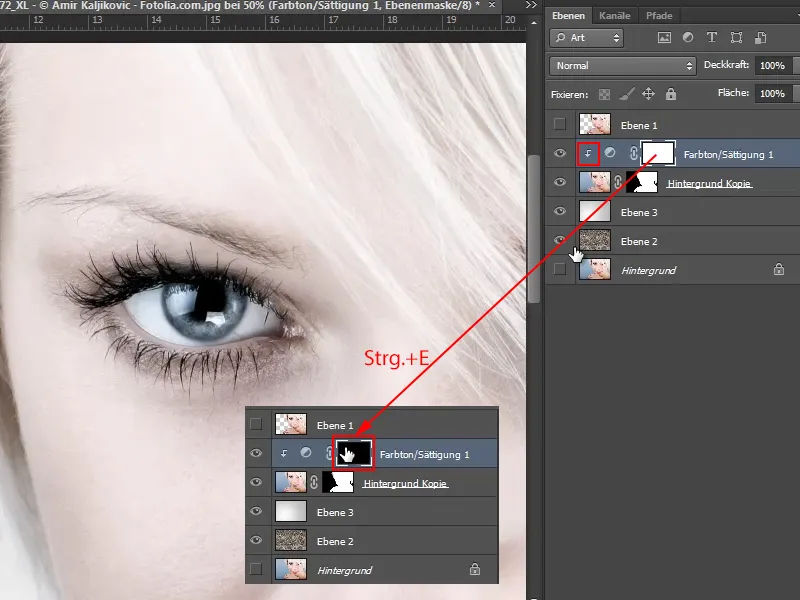
Žingsnis 37
Pridėjęs su šepetėliu ir balta spalva per mėlynus plaukus, nurodau, kur tiksliai turi veikti reguliavimo sluoksnis ir sumažinti sotį.
Jeigu to nepakanka, bet kuriuo metu galiu dar kartą paspausti ant reguliavimo sluoksnio ir taip atidaryti reguliavimo langą. Ten galiu toliau mažinti sotį, nustatyti kitą spalvą ir pan.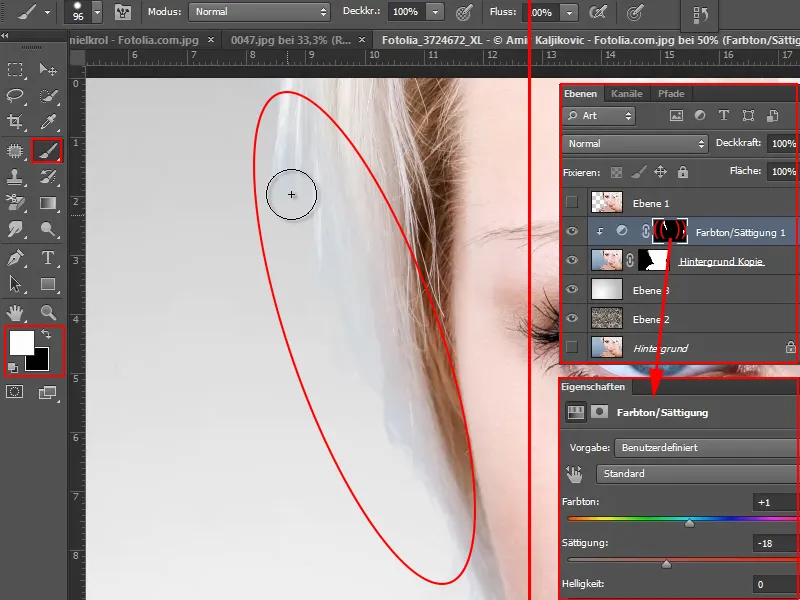
Žingsnis 38
Bet kaip elgtis su labai nereguliariu fonu, kaip šiuo atveju?
Pirma, žinoma, kopijuoju "Foninį" sluoksnį.
Žingsnis 39
Tada pirmiausia paleidžiu lengvesnes sritis. Tai darau naudodamas magnetinį laso įrankį.
Taip pat galiu kai kurias vietas aptverti pakankamai grubiai, nes vėliau tai padarysiu naudodamasis foninio trintyklės įrankiu.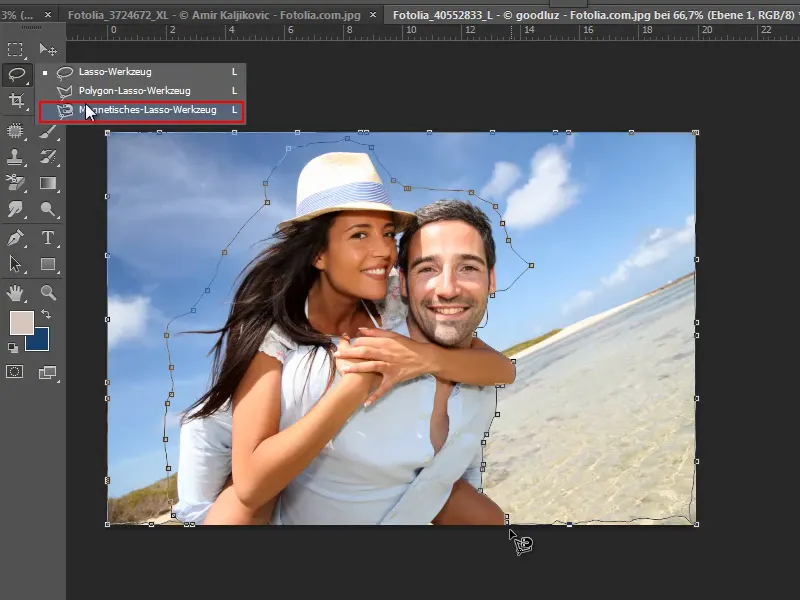
Kai apibrėžiau sritį, paspaudžiu Delete- klavišą ir jau pašalinti pagrindiniai elementai.
Žingsnis 40
Dabar tai šiek tiek sudėtingiau, nes dangus šį kartą turi kitus gradientus. Bet tai neturėtų būti pernelyg sunku.
Vėl pasirenku foninio trintyklės įrankį, pazymiu varnelę prieš "Saugoti priekinę spalvą" ir nustatau "Dydį" ir "Toleranciją".
Naudodamasis Alt- klavišu pasirenku spalvą, kurią noriu apsaugoti, ir tada trinu.
Jeigu "Tolerancija" nustatyta per žema, lieka nesudėtingas kraštas. Todėl kartais tenka šiek tiek reguliuoti. Jei - kaip čia - dar lieka mėlynų atspalvių, turiu keletą kartų paeiti arba reguliuoti "Toleranciją".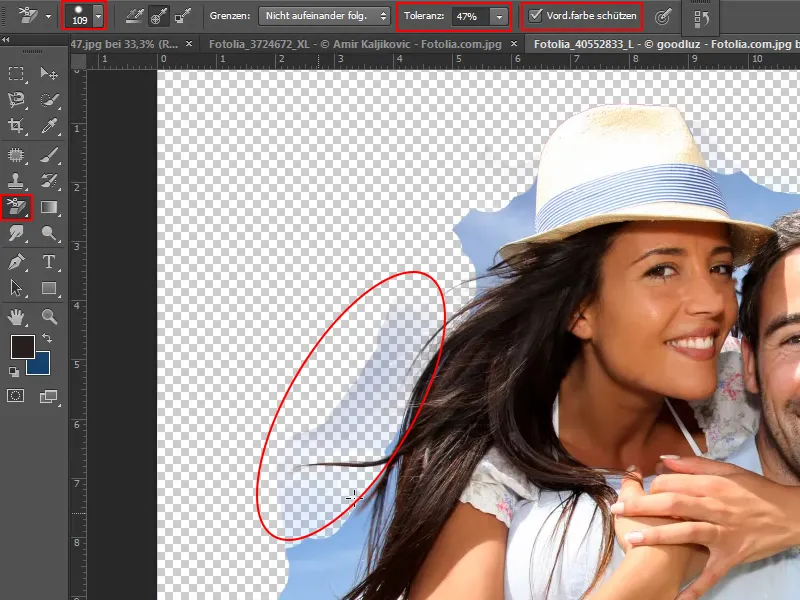
Paskutiniai žingsniai
Žingsnis 41
Kai kai kuriose vietose viskas nesikloja visai gerai, aš galiu naudoti, pavyzdžiui, Laso įrankį.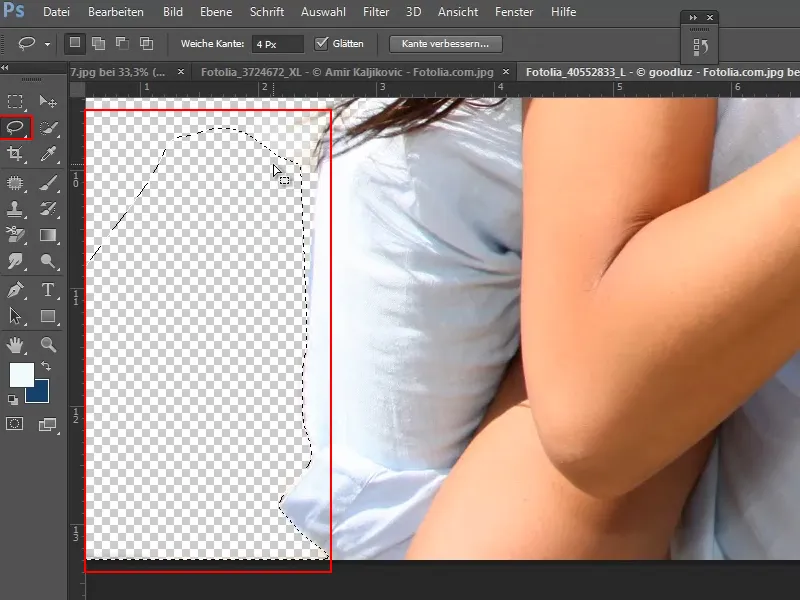
Žingsnis 42
Kai viską išskyręs, į paveikslėlį per Failas>Vietoti įdedu kitą foną.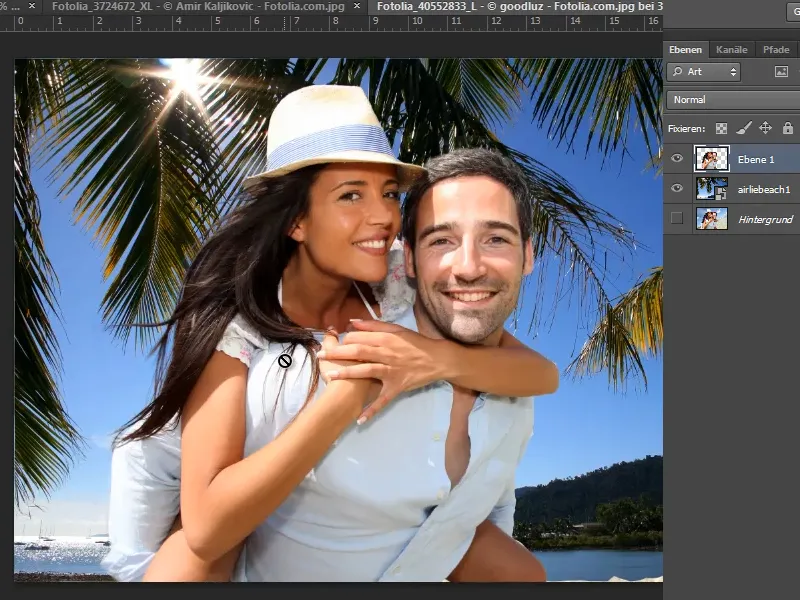
Žingsnis 43
Dešinėje pusėje dar liko šiek tiek fono. Tai galiu greitai pašalinti su Laso.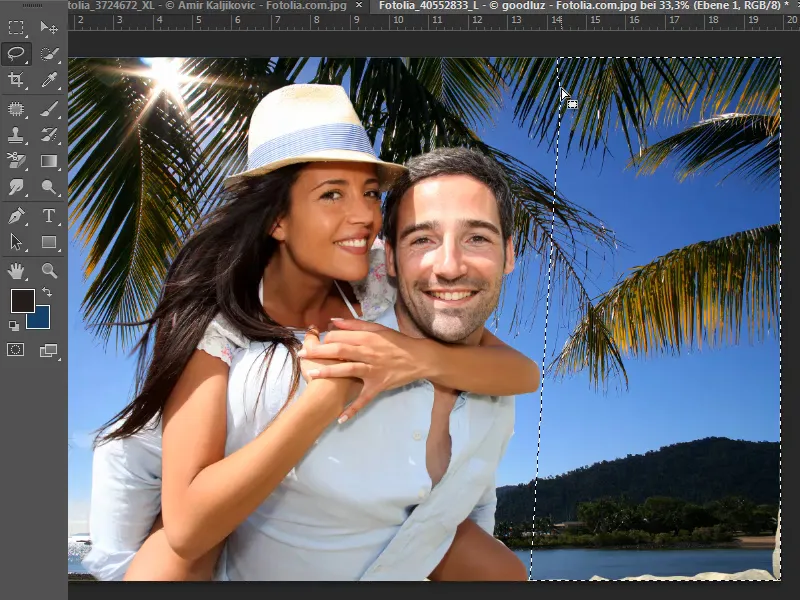
Jei dar yra klaidų, jas galiu greitai ištaisyti. Arba naudodamas Protokolio šepetį,, su kuriuo galiu atstatyti taškus, arba, jei dar liko lengvas šešėlis, turėsiu vėl naudoti Fono trintuką.
Žingsnis 44
Na, tai jau lyg ir gerai pavyko. Pabaigai imkime labai sunkų paveiksliuką.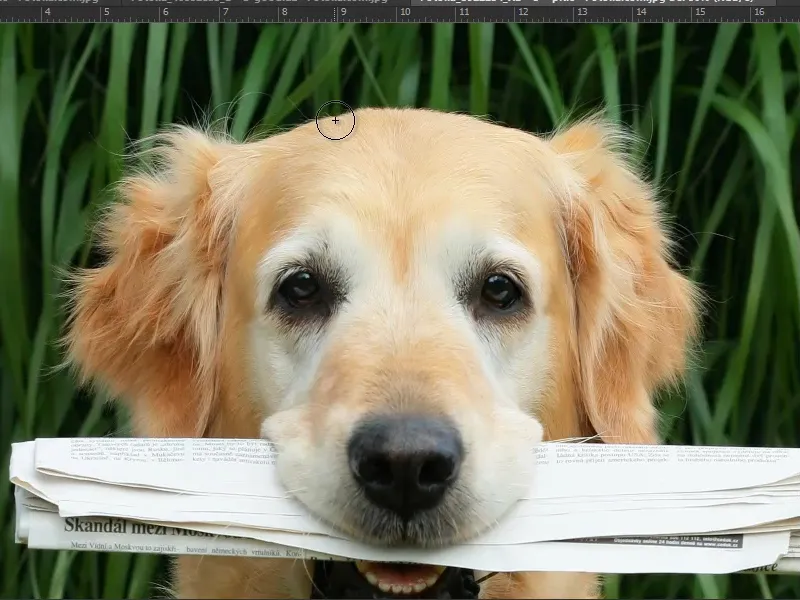
Fono trintukas čia vėl gali suteikti gerą rezultatą, nes šuns plaukų spalva ryškiai išsiskiria nuo fono.
Žingsnis 45
Todėl vėl dubliuojame fono sluoksnį.
Tada pasirenkame Fono trintuką ir nustatome Dydi bei Toleranciją. Naudodami Alt klavišą nurodome, kuria spalva turi būti saugoma, ir tada trinam foną.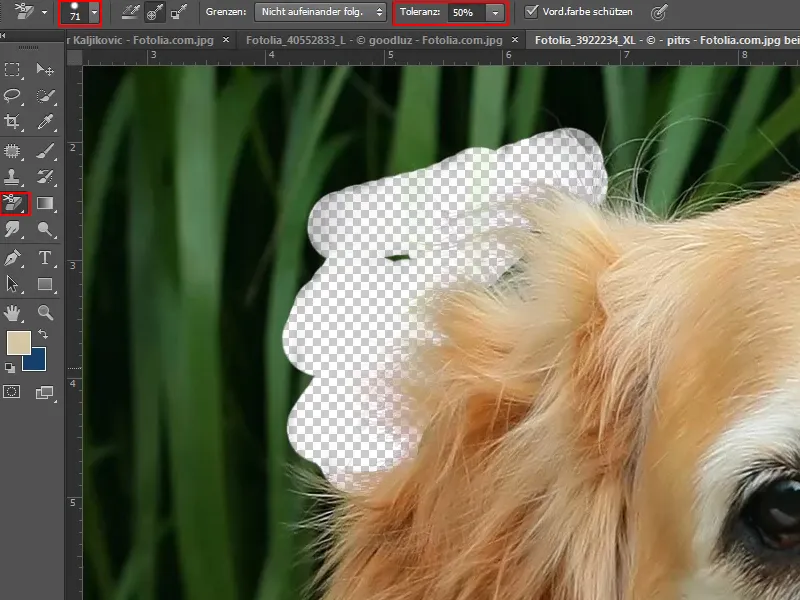
Žingsnis 46
Čia taip pat galima pirmiausia kurti naują sluoksnį ir jį pripildyti modeliu, naudojant Pildymo įrankį. Tuo būdu patogiau ir greičiau galėsiu pamatyti, kaip atrodys rezultatas.
Problema čia yra ta, kad turėsiu daug kartų naujai pradėti naudoti Trintuvą, nes fone yra daugybė skirtingų juodų ir žalių atspalvių.
Žinoma, šiuo atveju tai reikalauja daugiau darbo, tačiau tai yra įmanoma.
Jei plaukuose lieka dar žalios spalvos, kaip jau minėjau, naudojant Spalvos atspalvį/Sodrumą galite tai gerai išspręsti.
Žingsnis 47
Šis paveikslėlis būtų tikras sunkus projektas. Labai sunku, kadangi plaukai ir fonas yra labai panašūs atspalviai.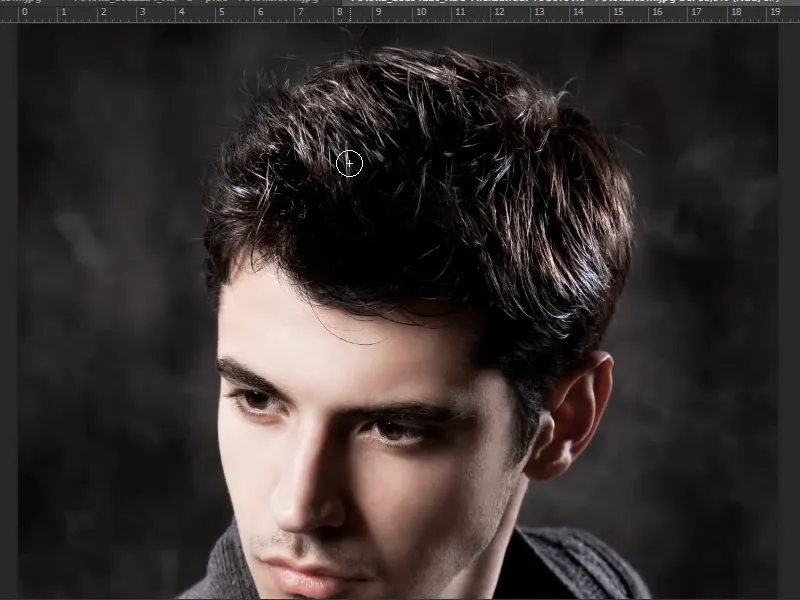
Greičiausiai būtų naudinga dubliuoti sluoksnį ir tada naudoti Tonų koregavimą arba Gradijento krivulę, kad pagelbėtų ir išryškintų šiek tiek. Tada galima visa tai išsaugoti kaip Kaukę, tačiau tai šiam vadovėliui būtų per daug. Tobulam išskirtos figūros sukūrimui su Fono trintuku tikrai prireiktų nors 20 minučių.
Tikiuosi, kad šis vadovas jums pravertė. Ankstesniuose pavyzdžiuose jau rodyta, kaip pavyzdžiui išlaisvinti fejerverką, ir ten būtent Fono trintuko naudojimas yra labai efektyvus.
Tiesiog išbandykite, tada rezultatą paverčiate į Pasirinkimą ir vėl įrašote kaip Kaukę. Tada turėsite ir neprivalomą.


